如何清除win11剪贴板历史记录
- 分类:Win11 教程 回答于: 2022年12月22日 10:48:20
win11剪贴板历史记录如何清除?当自己尊重自己的隐私或者是想要及时的清理手机内存或者电脑内存的话,很多人第一反应就是想要清除剪贴板历史记录,对于电脑win11系统来说,下面小编提供了具体的清除剪贴板 历史记录的方法。
工具/原料:
系统版本:win11
品牌型号:联想yoga13
方法/步骤:
方法一:进入运行界面输入Enter:cmd/c echo.lclip字符来进行清除
1、如何 清除win11剪贴板历史记录,按Windows+R键打开运行命令。在对话框中键入以下命令并按Enter:cmd/c echo.lclip。
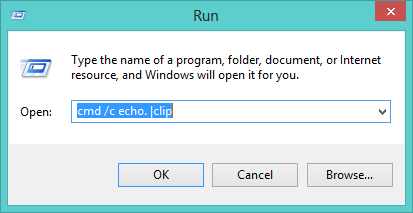
2、以下界面会看到历史记录已经清除。

方法二:进入系统设置页面的剪贴板选项点击清除
1、首先,我们在Windows11这里找到剪贴板选项。

2、其次,我们就可以在这里找到清除剪贴板数据的选项。

3、点击清除按钮即可清除剪贴板数据。
总结:以上就是清除win11剪贴板历史记录的方法。
 有用
26
有用
26


 小白系统
小白系统


 1000
1000 1000
1000 1000
1000 1000
1000 1000
1000 1000
1000 1000
1000 1000
1000 1000
1000 0
0猜您喜欢
- win11取消快速访问固定2024/01/27
- win11我的电脑图标怎么调出来..2023/04/07
- 《深入解析Win11中间任务栏的设置与优..2024/08/14
- Win11网络共享设置密码详解2023/10/24
- 详细教你win11怎么重装系统2021/09/16
- Win11系统包下载指南:快速获取与安装技..2024/08/10
相关推荐
- 怎么看电脑是否win11支持电脑吗..2022/10/21
- win11官方更新安装2022/10/19
- win11发布会系列内容回顾2022/05/17
- win11安装方法教程2021/10/21
- Win11安卓子系统内存优化方案..2023/12/05
- Win11系统要求大揭秘2024/04/15














 关注微信公众号
关注微信公众号



